温馨提示:这篇文章已超过602天没有更新,请注意相关的内容是否还可用!
原标题:"设置路由器192.168.1.1打不开怎么办?"的相关路由192.168.1.1登录设置教程。来源 - 执刀人博客。
192.168.1.1是大多数路由器的设置界面,可是由于种种原因,很多人不能打开这个页面,给上网设置带来了很大的不便,下面我就给大家说一说常见的三种解决方法,可以尝试一下。
此操作在Windows 7操作系统下进行,其他系统方法可能略有不同。
本篇文章为作者原创,百度ID:982732047,如觉得内容好的话,请给出您的评价,点击此页面右方的月票投票来支持我!
NO.1方法一
1,在开始菜单内搜索“cmd”,然后在程序下面可以看到这样的图标,将它打开。
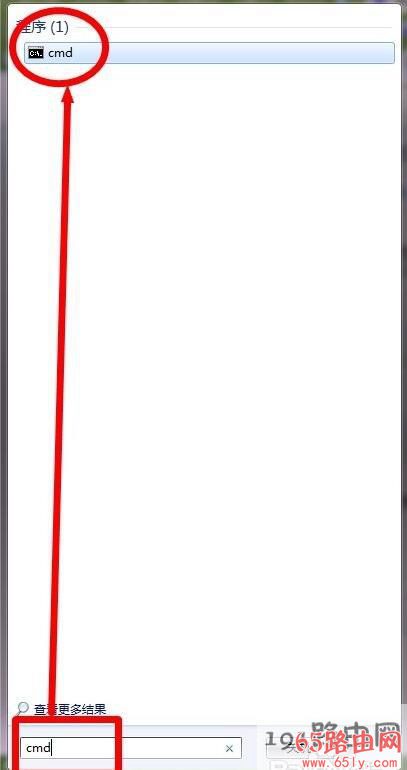
2,然后再命令提示符的输入框内,输入:ping 192.168.1.1,单击回车后,将会进行检测,然后我们看一看此时是否可以访问,如果仍不能,请尝试第二种解决方法。
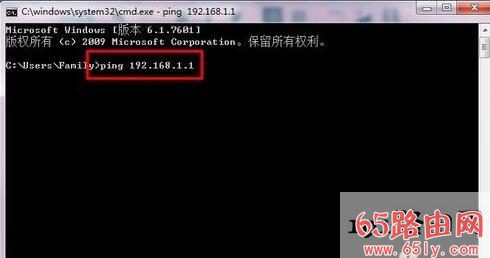
NO.2方法二
1,打开右下角的网络连接图标,然后打开“网络和共享中心”
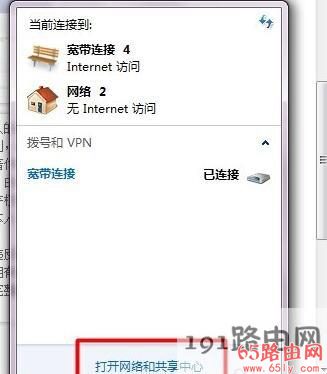
2,然后在左侧的列表内选择“更改适配器设置”

3,然后在本地连接选项中选择“属性”
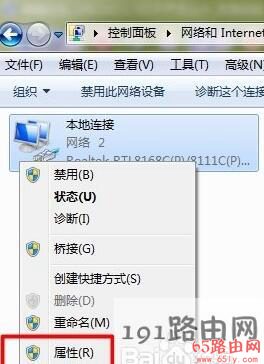
4,找到“Internet 协议版本 4(TCP/IPv4)”,然后左键快速双击打开。
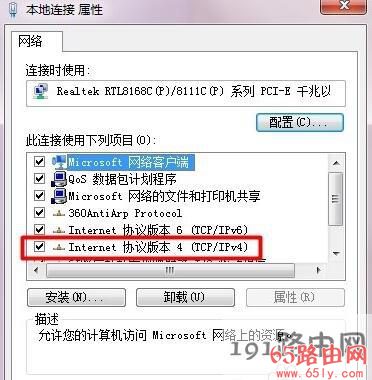
5,我们先选择“使用下面的IP地址”,然后将以下内容填写为:
6,IP地址:192.168.1.2
7,子网掩码:255.255.255.0
8,默认网关:192.168.1.1
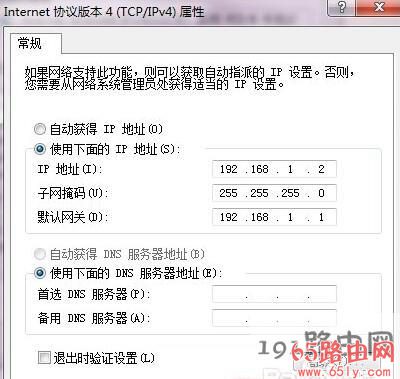
9,最后将其保存,再次尝试访问192.168.1.1,如果还没好,就请看第三种。
NO.3第三种
以上两种都不可行的话,那么就只能考虑一下路由器自身的原因了,我们可以找到路由器 后边的“reset”按钮,也就是重置按钮,一般找个细一些的东西,如缝衣针长按几秒后,就行了。如果此时还不能访问,我就无能为力了,将大家与经销商和网络运营商联系一下吧!





还没有评论,来说两句吧...